
- QTP 教程
- QTP - 首页
- QTP - 简介
- QTP - 测试自动化
- QTP - 环境设置
- QTP - 录制和回放
- QTP - 对象库
- QTP - 操作
- QTP - 数据表
- QTP - 检查点
- QTP - 同步
- QTP - 智能识别
- QTP - 调试
- QTP - 错误处理
- QTP - 恢复场景
- QTP - 环境变量
- QTP - 库文件
- QTP - 测试结果
- QTP - GUI 对象
- QTP - 虚拟对象
- QTP - 访问数据库
- QTP - 使用 XML
- QTP - 描述性编程
- QTP - 自动化对象模型
- QTP - 框架
- QTP - 设计框架
- QTP 有用资源
- QTP - 问答
- QTP - 快速指南
- QTP - 有用资源
- QTP - 讨论
QTP - 使用对象库
将对象添加到 OR
在识别对象后,将对象添加到存储库是第一步。只有将对象添加到对象存储库中,脚本才能成功执行。点击“将对象添加到 OR”后,对象将添加到对象存储库中。
即使用户进行录制,也会自动捕获对象及其属性。因此,我们能够成功回放脚本。
对象库 – 功能
步骤 1 − 将对象添加到 OR 后,可以通过导航到“资源”→“对象存储库”进行验证。对象存储库窗口打开,我们可以在存储库中找到添加的对象,如下所示 −
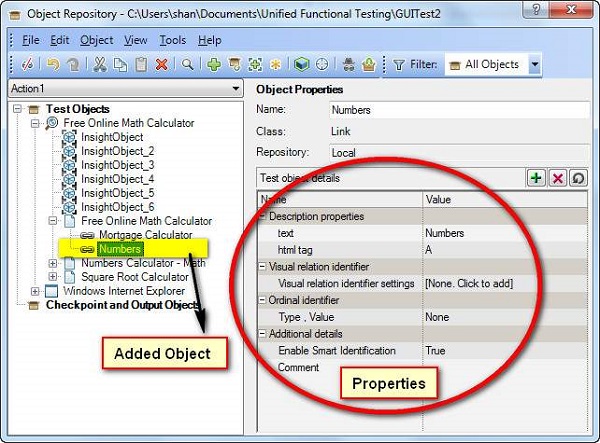
步骤 2 − 除了默认属性外,还可以通过单击“+”按钮添加其他属性,并使用“x”按钮将其删除。如果要恢复默认值,可以单击“圆形箭头”按钮。
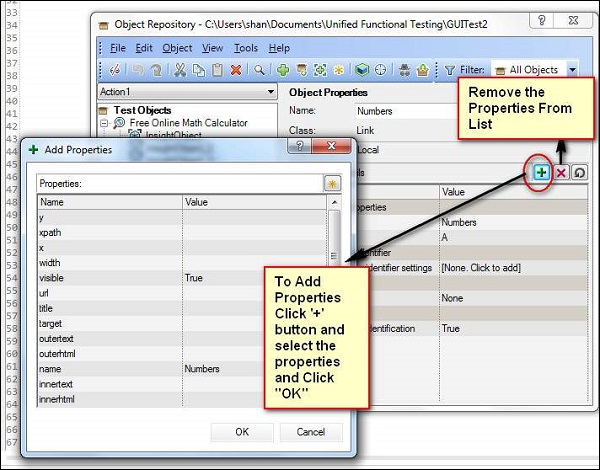
步骤 3 − 可以更改对象名称。此处对象的名称为“Numbers”,可以将其重命名为“num”,这不会对唯一识别对象产生任何影响。如果逻辑名称发生更改,则在编写脚本时应使用相同的名称。只能更改对象的名称,而不能更改其属性。
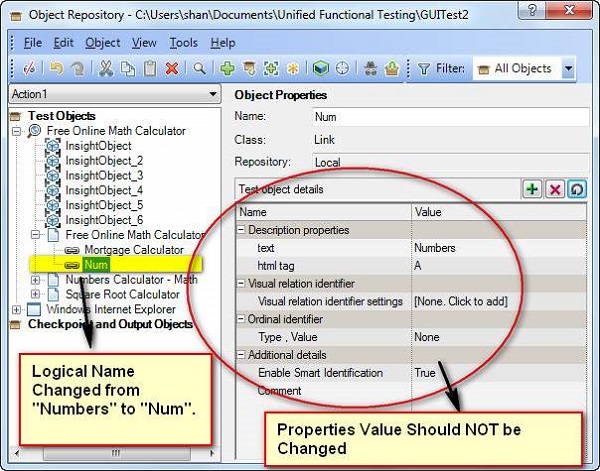
注意 − 任何对象的属性都必须唯一,以便 QTP 能够识别对象并对其进行操作。如果两个或多个对象的属性相同,则在执行期间会抛出错误“为指定的属性匹配到多个对象”。
步骤 4 − 添加对象后,可以通过简单的拖放操作在脚本中使用,如下图所示。当对象被拖放时,将设置默认操作。例如,按钮的单击,文本框的设置等。
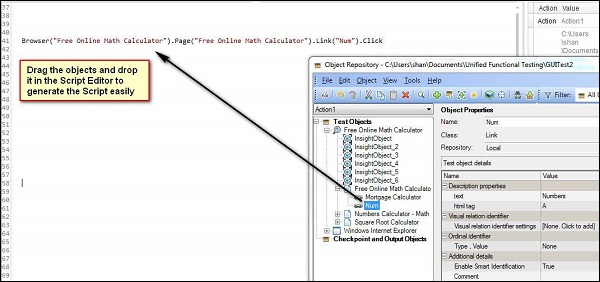
qtp_object_repository.htm
广告